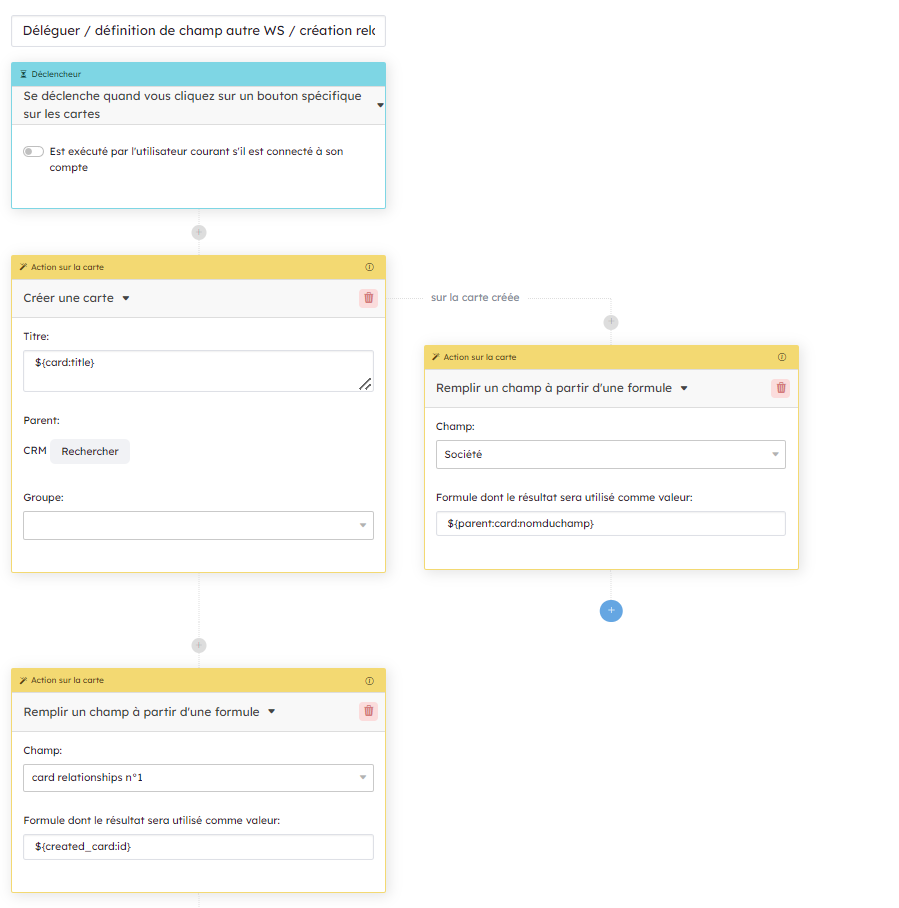Automatisation de workflow
En haut de la barre latérale du projet, vous trouverez Actions automatisées. Vous pouvez afficher, ajouter, modifier ou supprimer toutes les règles d’automatisation de votre workspace à partir de cette page.
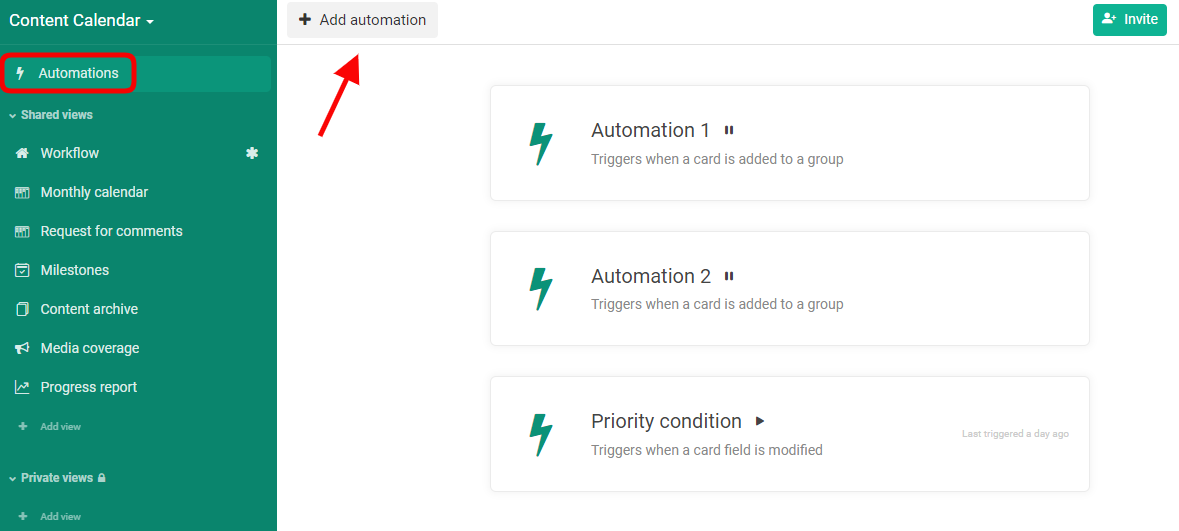
Ajout d’automatisations
Cliquez sur “Ajouter une automatisation” pour afficher les outils disponibles afin de créer des règles d’automatisation.
Déclencheurs:
- Déclencher manuellement une règle
- Se déclenche quand vous cliquez sur un bouton spécifique de la carte
- Se déclenche selon un calendrier
- Se déclenche lors de la création d’une carte
- Se déclenche lorsqu’une carte est ajoutée à un groupe ou qu’une carte est retirée d’un groupe
- Se déclenche lorsqu’une carte est retirée d’un groupe
- Se déclenche lorsque le titre de la carte est modifié
- Se déclenche lorsqu’un champ de carte est modifié
- Se déclenche lorsque le type de carte a été mis à jour
- Se déclenche quand un champ Relation de cartes a été mis à jour
- Se déclenche lorsqu’une nouvelle requête est soumise
- Se déclenche quand un nouveau commentaire a été posté
- Se déclenche lorsqu’un utilisateur est ajouté au workspace
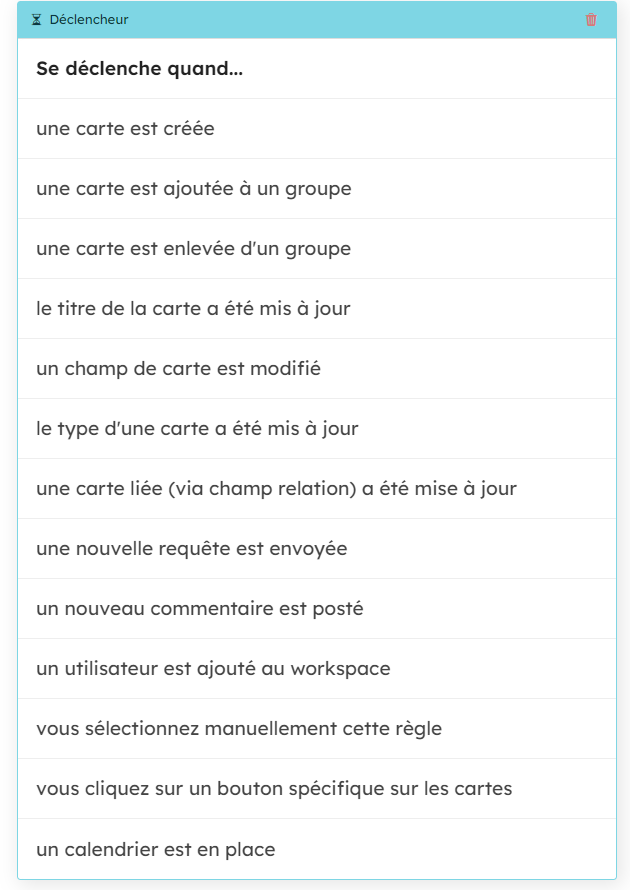
Actions:
- Définir un champ
- Effacer un champ
- Ajouter à un groupe
- Ajouter à un groupe / Déplacer dans un groupe
- Poster un commentaire
- Changer de type de carte
- Archiver une carte
- Restaurer une carte à partir des archives
- Supprimer une carte
- Déplacer une carte vers un autre workspace
- Copier une carte vers
- S’abonner à une carte
- Se désinscrire d’une carte
- Créer une carte
- Créer un lien
- Créer une requête sur une carte
- Supprimer la requête associée à une carte
- Déclencher une règle d’automatisation
- Appeler une URL distante
- Envoyer un e-mail
- Définir une variable
- Exporter le projet
- Définir un champ à partir d’une formule
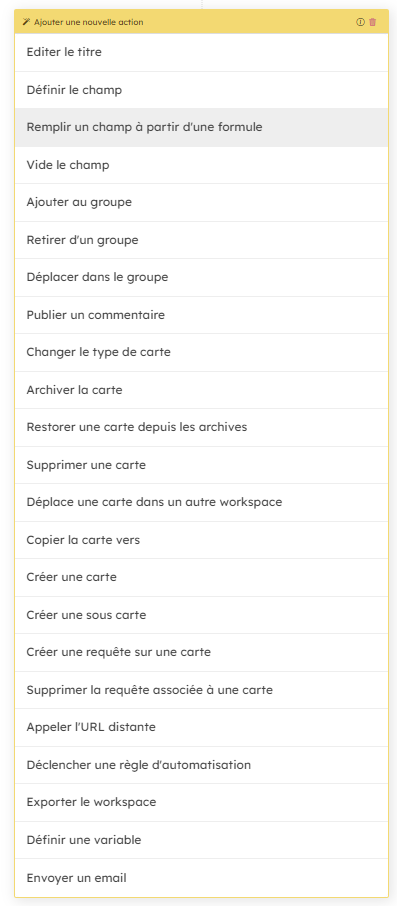
Définir un champ à partir d’une formule
Pour cette action, vous pouvez soit :
-ajouter une donnée que vous définissez par ex une donnée texte : “Traiter cette carte selon le mode opératoire 22B”, une date (indiquer un format à l’anglaise)
ou l’id (disponible en exportant votre carte ou en l’affichant via une action de définition de champ à partir d’une formule en indiquant ${card.id}
) d’une carte pour compléter par exemple un champ relation de carte.
-ajouter une formule KQL ex pour compléter par ex
un champ datenow()+period(“2 days”)
-ajouter une variable
${card:id}
${card:ref}
${card:title}
${card:field_name}
Ces variables sont utilisables dans les actions “poster un commentaire” et “envoyer un email” (configuration du gabarit de votre email)
Lorsque vous êtes dans une série d’actions secondaires, pour indiquer que la
base de votre formule est la carte traitée dans le déroulé principal de votre règle, ajoutez “parent”
ex: si vous déclenchez une règle via une action sur une carte et qu’en même temps vous souhaitez compléter les champs des sous-cartes en prenant la carte de référence dans le flux d’actions principal.
${parent:card:id}
${parent:card:ref}
${parent:card:title}
${parent:card:field_name}
Création de chaînes d’actions
Combinez des déclencheurs et des actions pour configurer une série de règles d’automatisation. L’arborescence permet de lier plusieurs actions entre elles, comme ceci: événement -> condition -> action.
Vous pouvez également déclencher des actions en parallèle pour pouvoir à la fois gérer un workflow principal et des workflow secondaires déclenchés par des éléments du workflow principal.
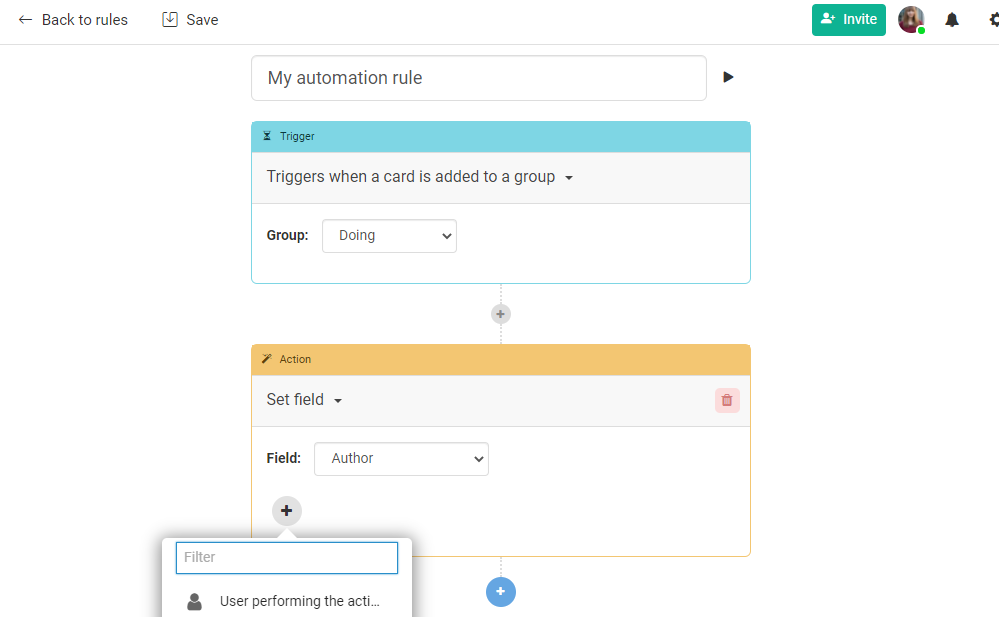
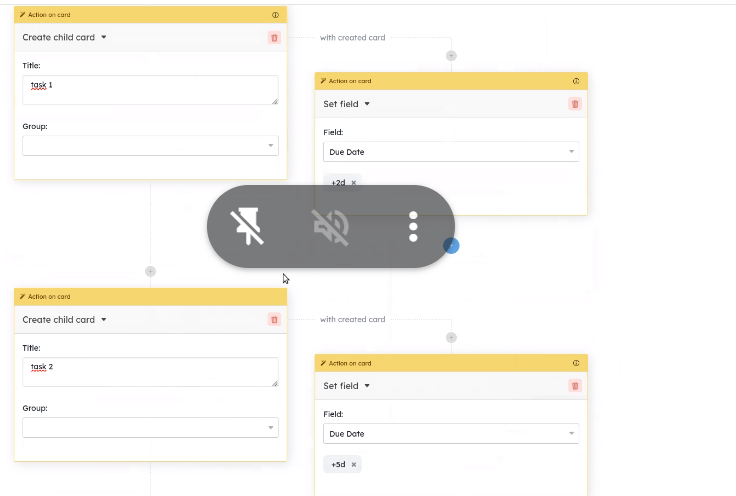
Option “Attendre une action de l’utilisateur”
Ajoutez l’option “Attendre une action de l’utilisateur“ à l’arborescence des commandes si vous devez attendre une action de l’utilisateur pour poursuivre une règle dans le workflow.
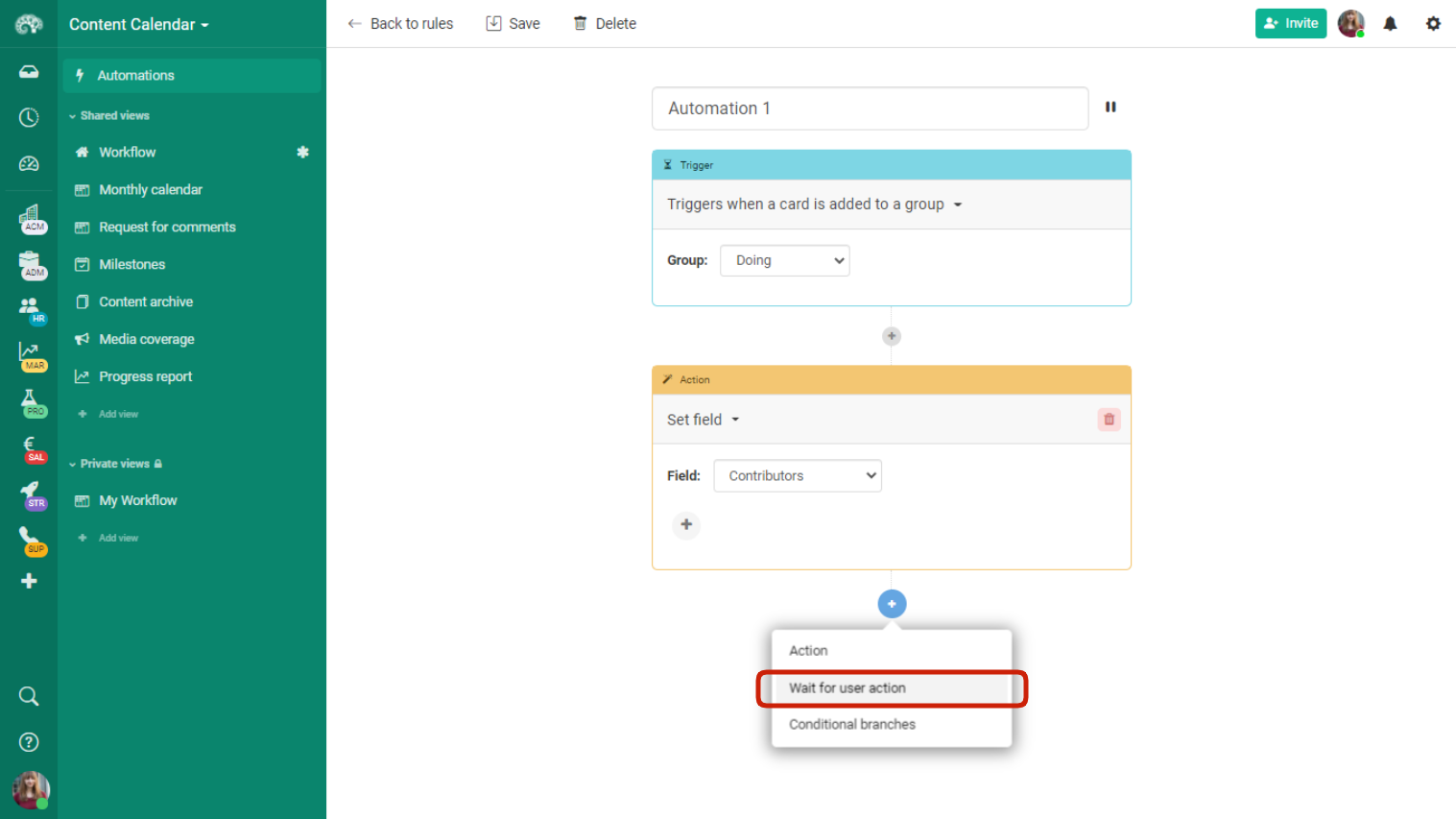
Création de règles conditionnelles
L’ajout de branches conditionnelles à votre arbre vous permettra d’évaluer les variables d’une carte et de définir des règles à l’aide du langage de requête de Kantree (KQL) avant qu’une action ne soit déclenchée.
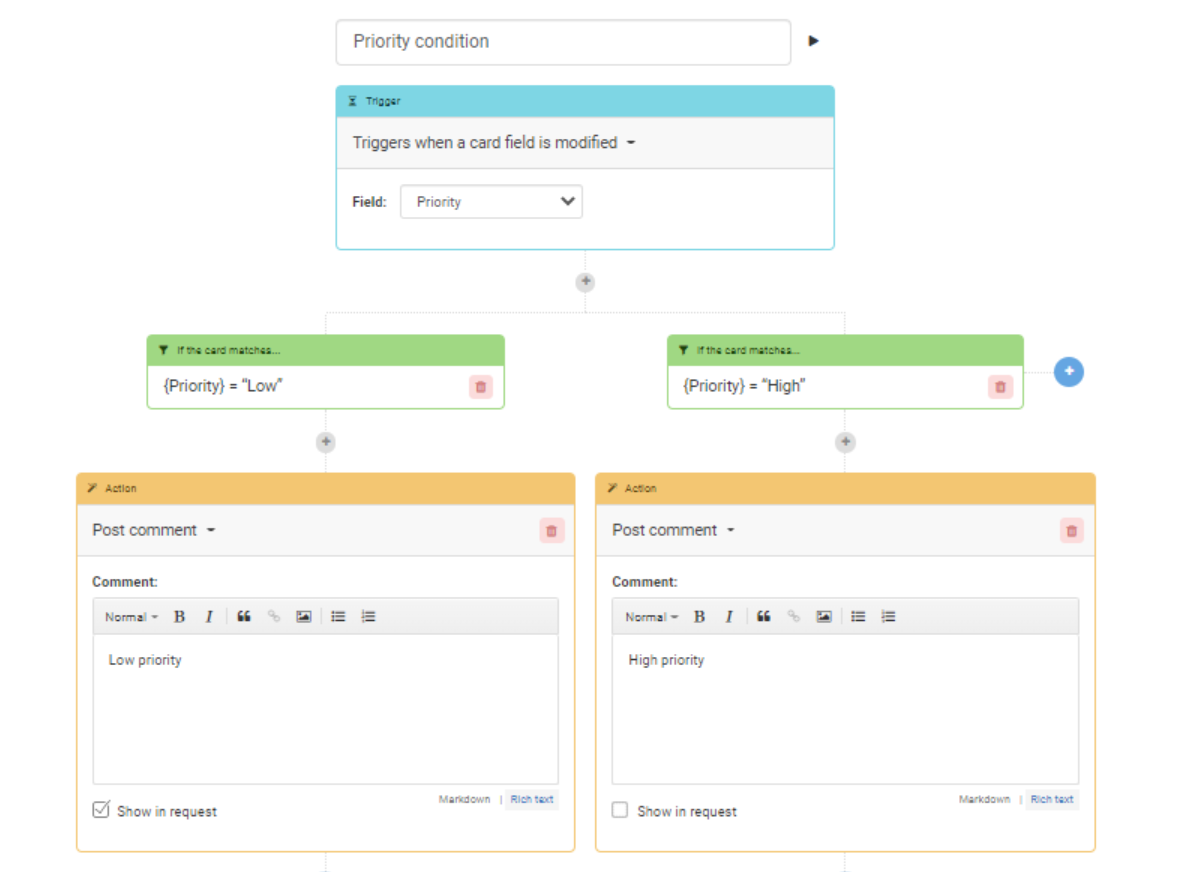
Requêter sur un ensemble de cartes
Si vous souhaitez déclencher une action sur un ensemble de cartes par exemple archiver vos cartes selon un critère de temps, utilisez “Requête”
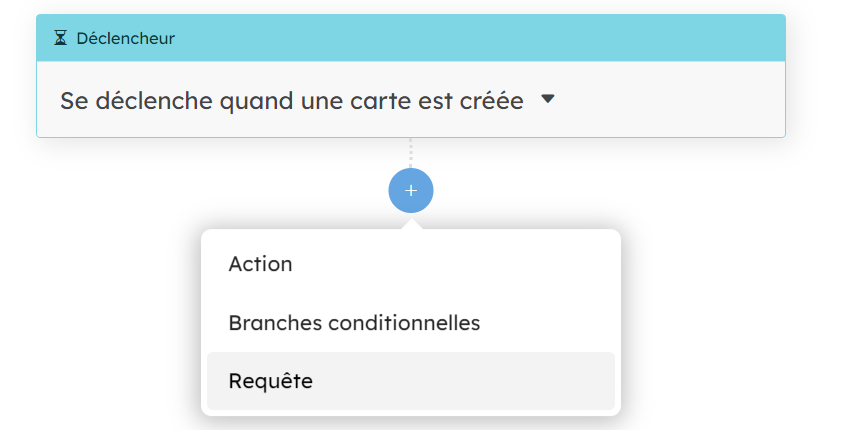
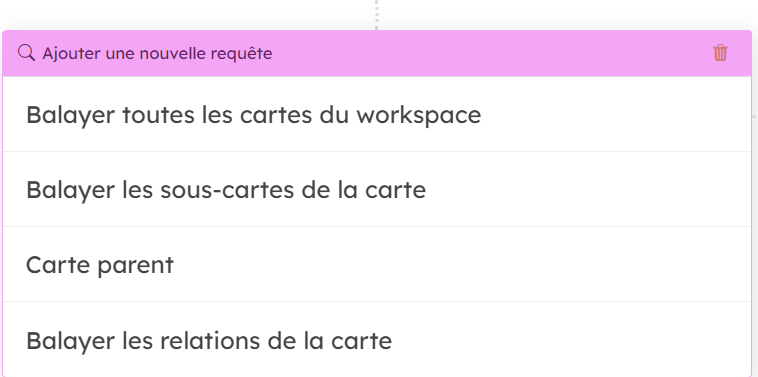
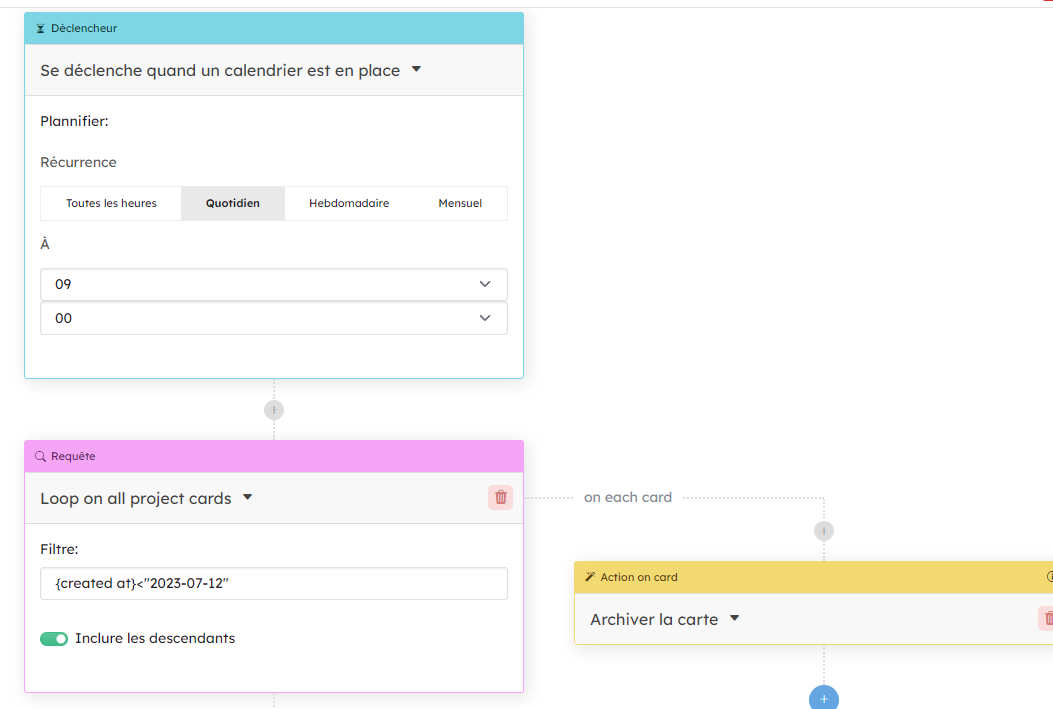
Déclenchement manuel des règles
Lorsque vous devez déclencher une action tout de suite au lieu de l’automatiser complètement, vous pouvez le faire avec le bouton de déclenchement.

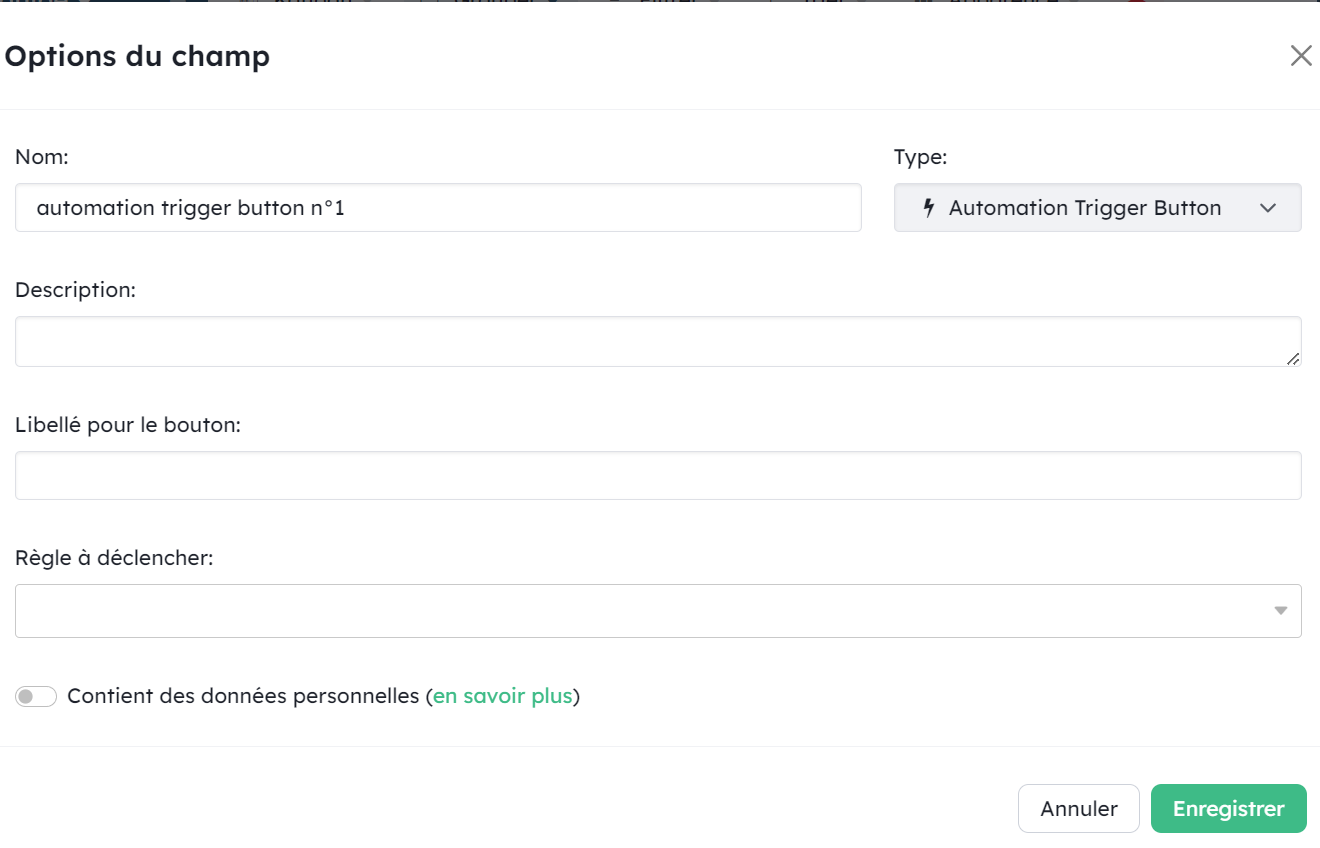
Le bouton de déclenchement est un autre champ que vous pouvez ajouter à votre carte, puis ensuite le personnaliser.
Exemples d’automatisations
Créer des sous-cartes
Créez une ou plusieurs sous-cartes automatiquement et appliquez des actions sur celles-ci au sein de la même règle.
Cas d’usage : créer automatiquement des sous-tâches ou des checklists récurrentes.
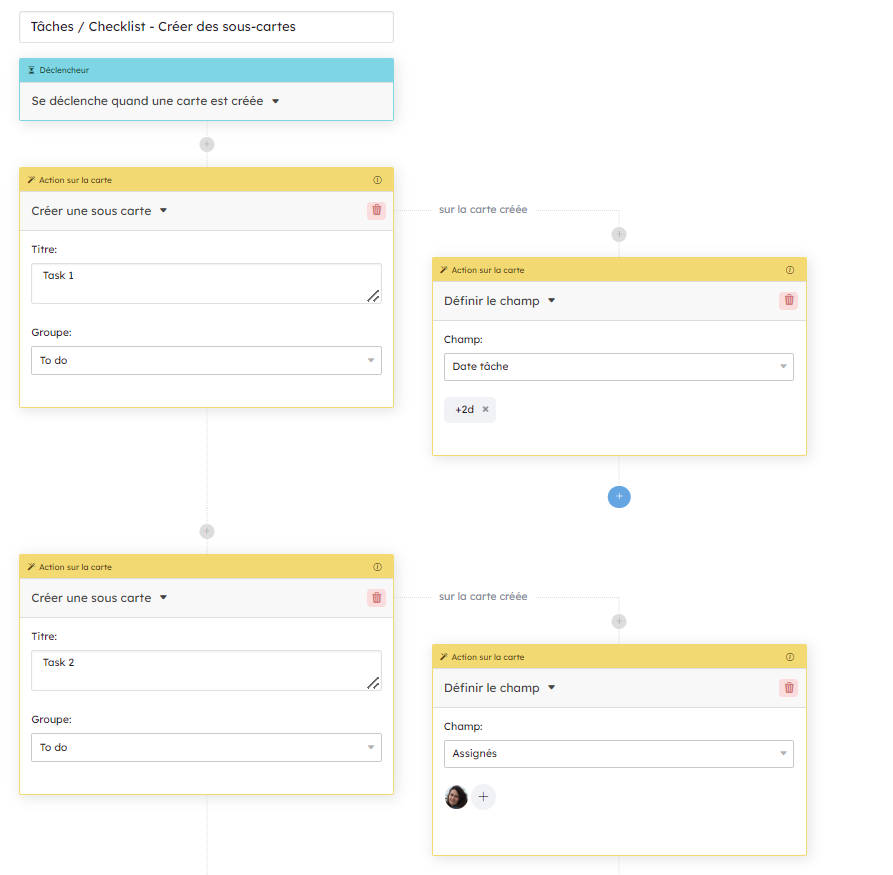
Exporter des cartes
Déclenchez selon une périodicité choisie, l’export de vos cartes sous format .xlx
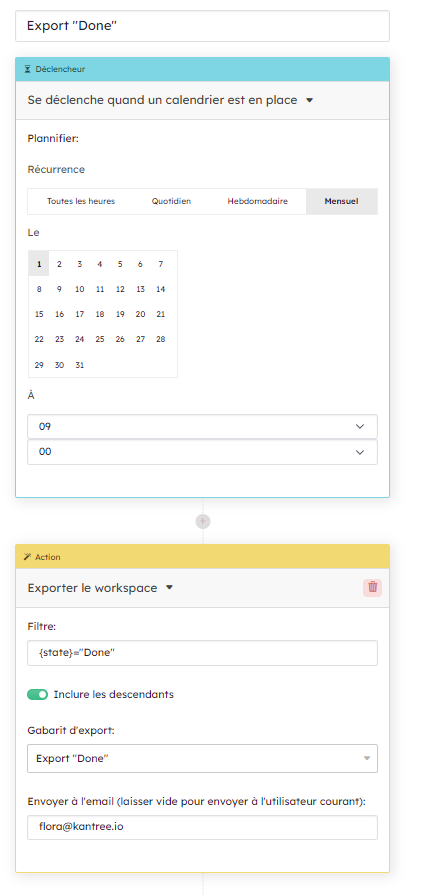
Archiver selon une périodicité
Archivez vos anciennes cartes régulièrement pour avoir un workspace plus lisible.
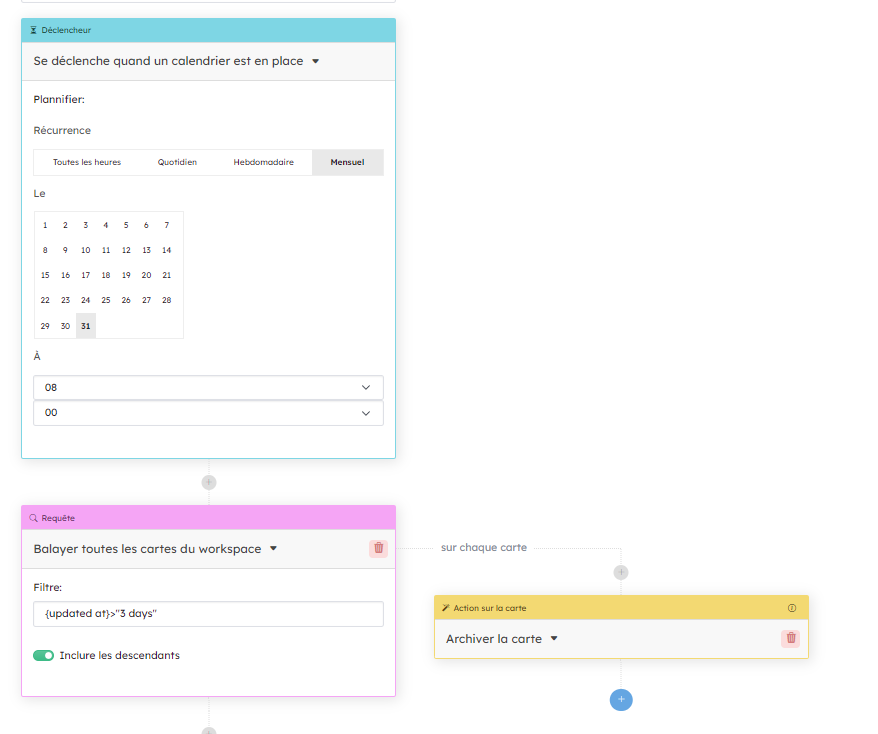
Remplir un champ selon une formule
Remplissez un champ à partir d’une formule pour définir la valeur d’un champ
Cas d’usage : déléguer une tâche à une autre équipe qui travaille dans un autre workspace tout en gardant le lien entre la carte d’origine et la nouvelle carte.